wps2019怎么设置页码?wps2019中间任意页插入页码教程
时间:2021-06-15 来源:互联网
我们在使用wps2019编辑文档的时候,我们想要从中间的任意页插入页码,而不是从第一页开始,这时该怎么插入呢?下面与大家分享一下操作的方法吧。
软件名称:WPS Office 2019 个人版 V11.1.0.8808 精简免费安装版软件大小:133MB更新时间:2019-07-20立即下载
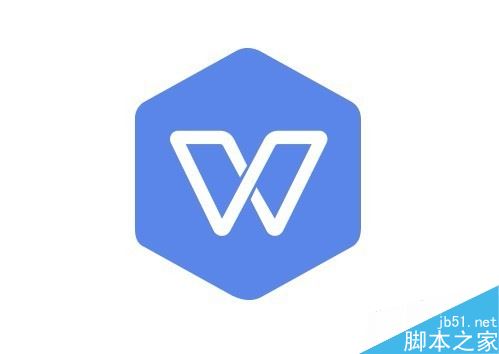
wps2019中间任意页插入页码教程
我们先在电脑上打开wps2019,然后定位到想要插入页码的位置,比如第三页的末尾
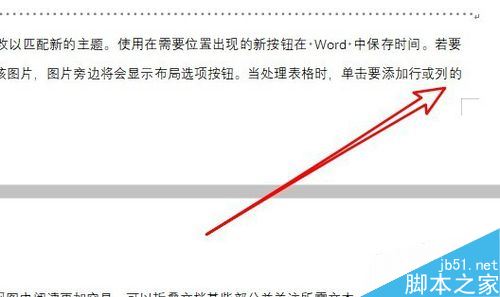
接下来在点击wps2019菜单栏上的插入菜单项。
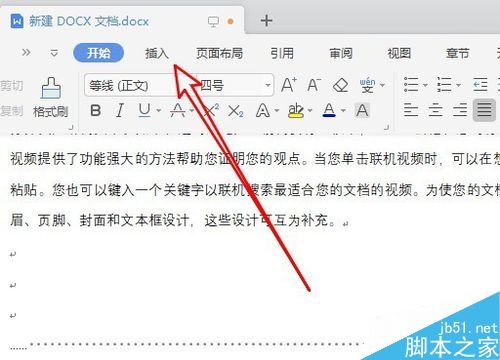
在打开的插入工具栏上,我们可以看到页眉和页脚的图标。
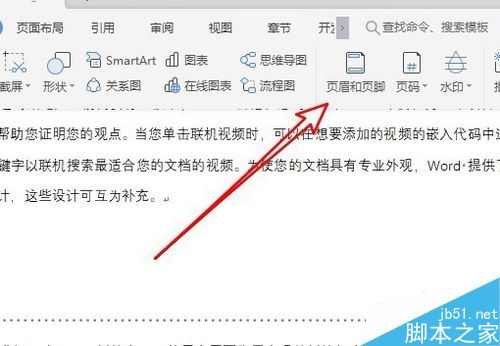
这时可以看到页脚的位置出现编辑状态,点击插入页码的按钮。
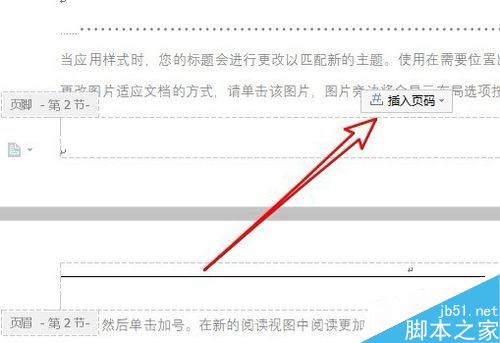
这时就会弹出插入页码的窗口,在窗口中我们设置位置与应用范围,把应用范围修改为本页及以后的选项。
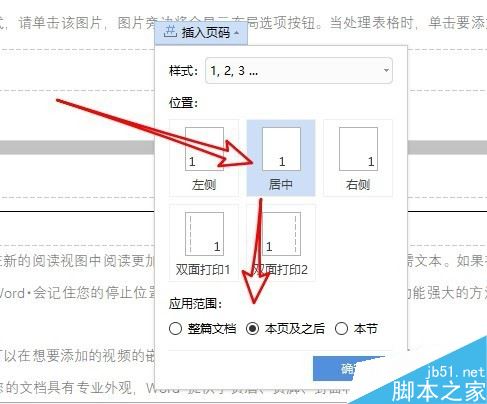
这时可以看到第一个页码已设置为从第三页开始了。
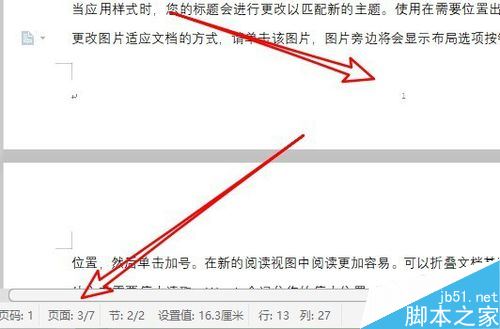
推荐阅读:
wps2019怎么删除云文档?wps2019备份云文档的删除方法
wps2019如何将文档、表格区分开?wps2019区分文档、表格教程
wps2019表格中怎么开启护眼模式?wps2019开启护眼模式教程
以上就是本篇文章的全部内容了,希望对各位有所帮助。如果大家还有其他方面的问题,可以留言交流,请持续关注PHP爱好者!
相关阅读更多 +
-
 163邮箱网页版快捷入口-163邮箱官网登录直达入口 2026-01-16
163邮箱网页版快捷入口-163邮箱官网登录直达入口 2026-01-16 -
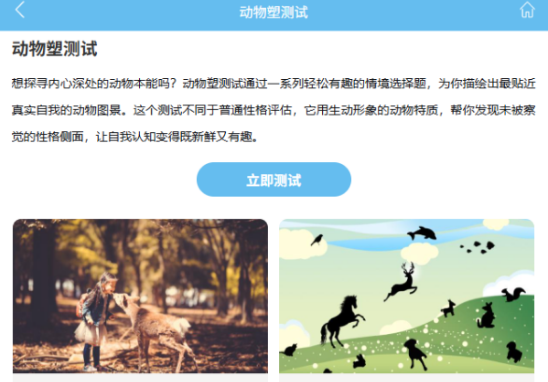 动物塑形性格测试网站推荐-动物塑形性格测试网站入口合集 2026-01-16
动物塑形性格测试网站推荐-动物塑形性格测试网站入口合集 2026-01-16 -
 小鸡庄园今天答案2026.1.2 2026-01-16
小鸡庄园今天答案2026.1.2 2026-01-16 -
 美食的梗是什么梗?揭秘吃货圈最火段子,看完笑到筷子都拿不稳! 2026-01-16
美食的梗是什么梗?揭秘吃货圈最火段子,看完笑到筷子都拿不稳! 2026-01-16 -
 ponytown如何快速登录-ponytown详细登录指南 2026-01-16
ponytown如何快速登录-ponytown详细登录指南 2026-01-16 -
 《小小侠客模拟器》谢扶风玩法攻略-流派搭配详解 2026-01-16
《小小侠客模拟器》谢扶风玩法攻略-流派搭配详解 2026-01-16
最近更新





